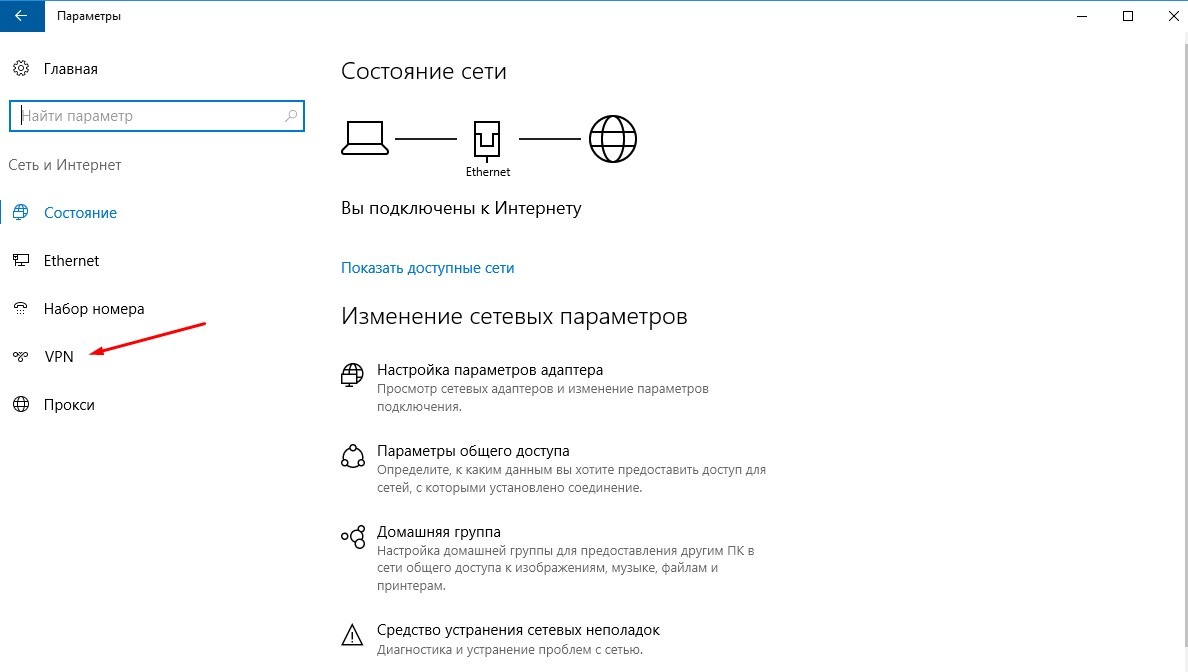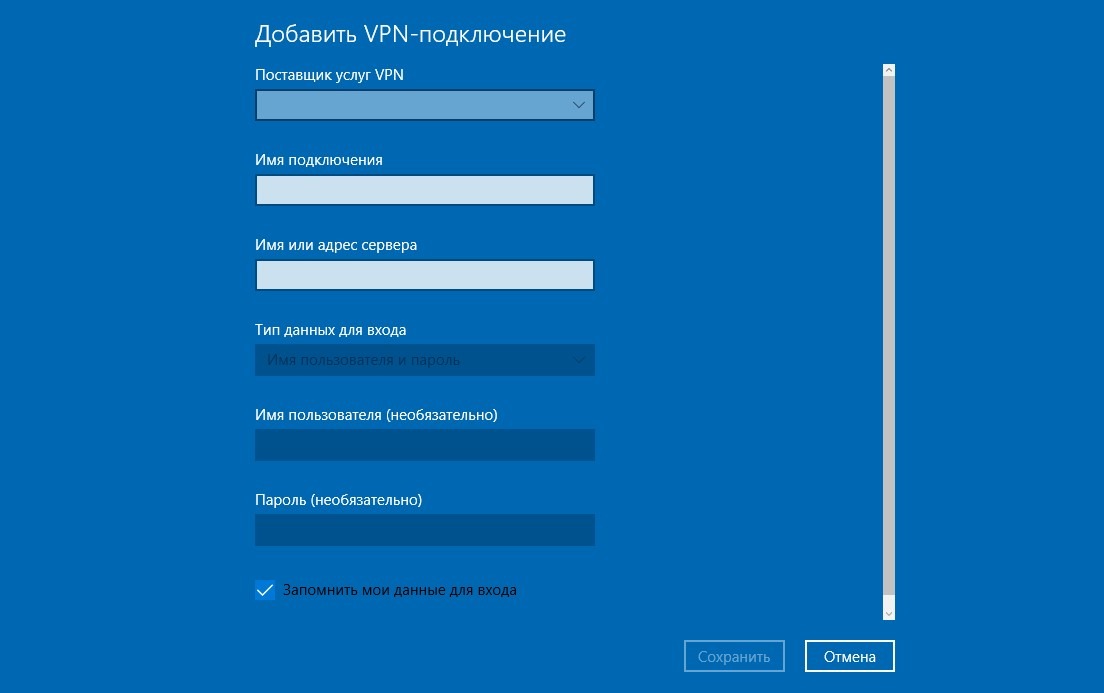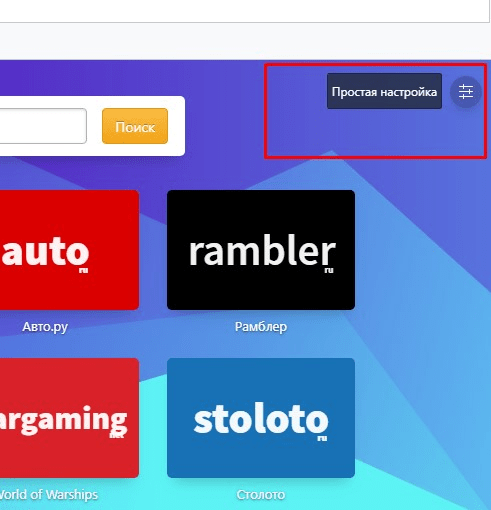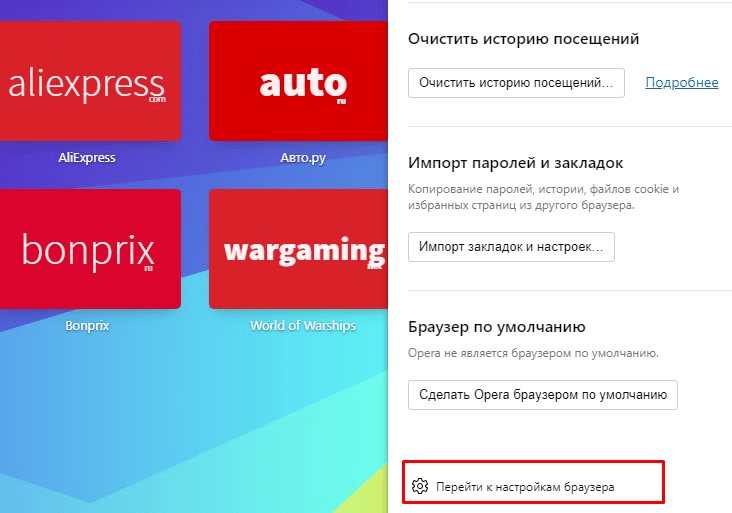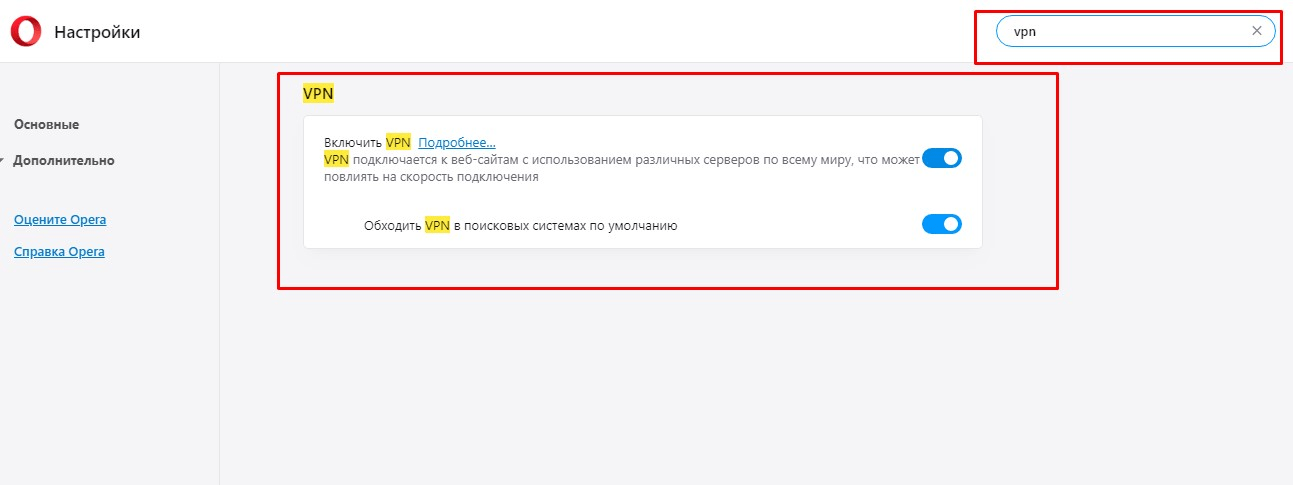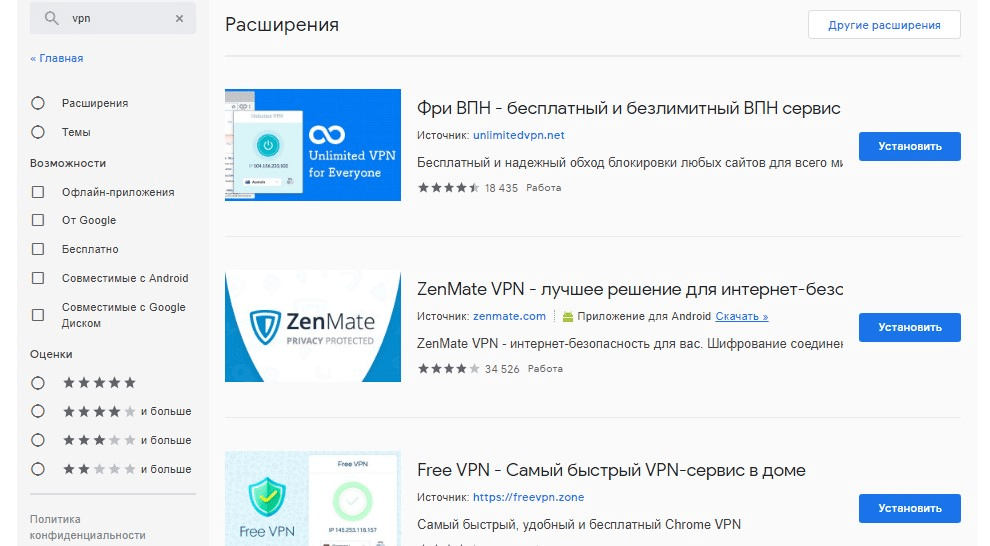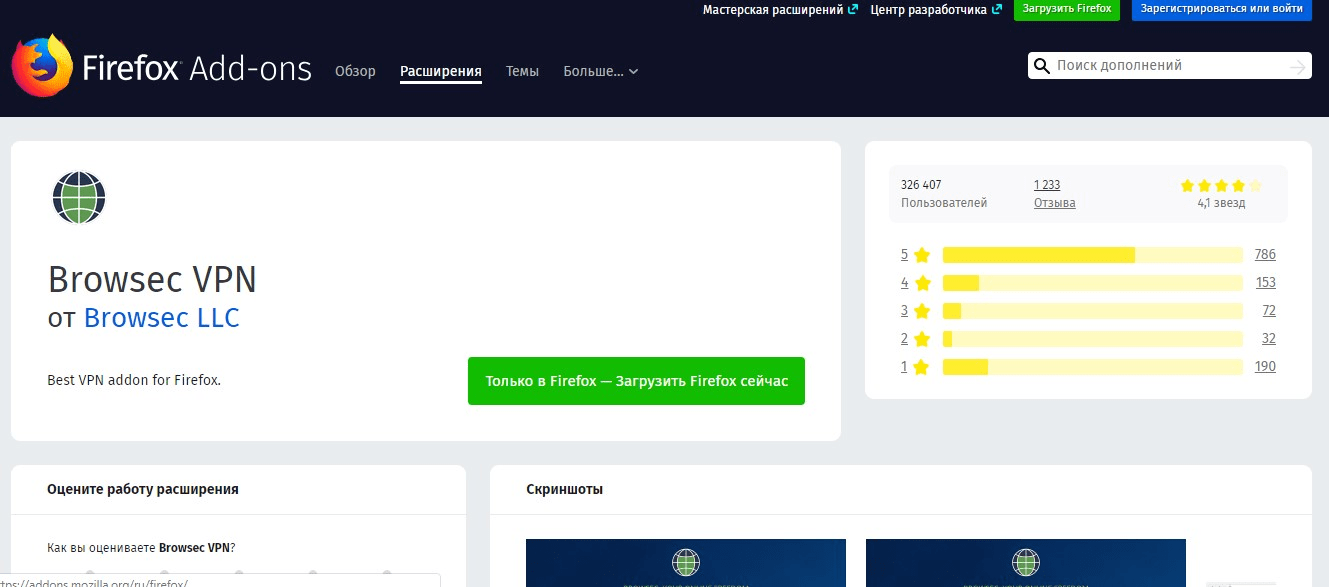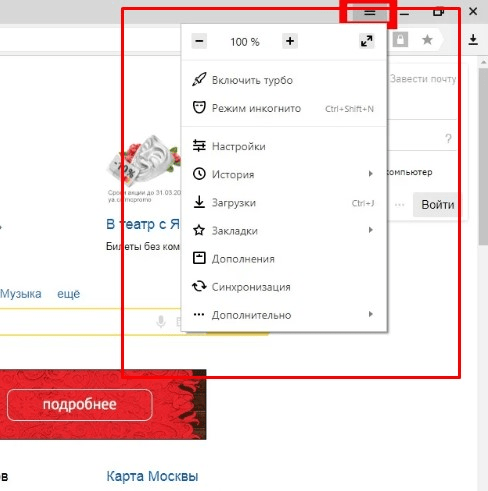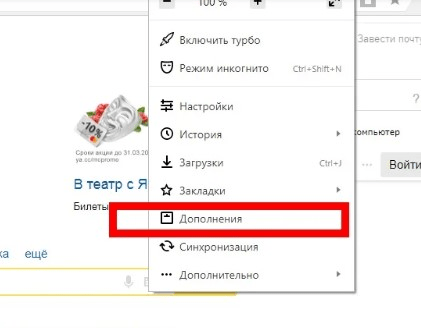как работает windows vpn
Подключение VPN в Windows
Как для работы, так и для личного пользования вы можете подключиться к виртуальной частной сети (VPN) на Windows КОМПЬЮТЕРе. VPN-подключение может обеспечить более безопасное соединение и доступ к корпоративной сети и Интернету, например, если вы работаете из кафе или похожего общественного места.
Примечание:
Эта функция недоступна в Windows 11 SE. Дополнительные сведения
Создание профиля VPN
Перед подключением к сети VPN вам необходимо настроить профиль VPN на своем компьютере. Чтобы получить профиль VPN от вашей компании, вы можете либо создать профиль VPN самостоятельно или настроить рабочую учетную запись.
Если VPN-подключение будет использоваться для работы, проверьте наличие параметров и/или приложения VPN на сайте интрасети вашей компании во время работы или обратитесь к специалисту службы поддержки вашей компании.
Выберите кнопку Начните, а затем введите параметры. Выберите Параметры > Network & internet > VPN > Add VPN.
В разделе Добавление VPN-подключения сделайте следующее:
В поле Поставщик услуг VPN выберите Windows (встроенный).
В поле Имя подключения введите понятное вам имя (например, «Мой личный VPN»). Это имя подключения VPN, которое будет нужно искать для подключения.
В поле Имя или адрес сервера введите адрес для сервера VPN.
Выберите тип VPN-подключения, которое вы хотите создать. Вы должны знать, какой тип VPN-подключения или служба VPN используется в вашей организации.
В поле Тип данных для входа выберите тип данных для входа (или учетные данные), которые следует использовать. Это могут быть имя пользователя и пароль, одноразовый пароль, сертификат или смарт-карта, если вы подключаетесь к сети VPN для работы. Введите свое имя пользователя и пароль в соответствующие поля (при необходимости).
Если вам требуется изменить сведения о VPN-подключении или указать дополнительные параметры, например параметры прокси-сервера, выберите соответствующее VPN-подключение и нажмите Дополнительные параметры.
Подключение к сети VPN
Если у вас есть ПРОФИЛЬ VPN, вы можете подключиться.
В Параметры выберите Network & internet > VPN.
Рядом с нужным VPN-подключением выберите Подключение.
При появлении запроса введите имя пользователя и пароль или другие данные для входа.
После подключения под ним будет отображаться имя VPN-подключения. Чтобы узнать, подключены ли вы к VPN во время работы на компьютере, наведите указатель мыши на значок Сеть в правой части панели задач, а затем посмотрите, есть ли VPN-подключение.
Совет: Вы также можете подключиться к VPN с помощью быстрых параметров и области уведомлений. Чтобы быстро добавить VPN, выберите значок Сеть на панели задач, а затем выберите Изменить быстрые параметры > Добавить > VPN > Готово.
Вы можете подключаться к виртуальной частной сети (VPN) на компьютере с Windows 10 как для работы, так и в личных целях. VPN-подключение может обеспечить более безопасное соединение и доступ к корпоративной сети и Интернету, например, если вы работаете из кафе или похожего общественного места.
Создание профиля VPN
Перед подключением к сети VPN вам необходимо настроить профиль VPN на своем компьютере. Чтобы получить профиль VPN от вашей компании, вы можете либо создать профиль VPN самостоятельно или настроить рабочую учетную запись.
Если VPN-подключение будет использоваться для работы, проверьте наличие параметров и/или приложения VPN на сайте интрасети вашей компании во время работы или обратитесь к специалисту службы поддержки вашей компании.
Выберите кнопку Начните, а затем Параметры > сеть & Internet > VPN > Добавить VPN-подключение.
В разделе Добавление VPN-подключения сделайте следующее:
В поле Поставщик услуг VPN выберите Windows (встроенный).
В поле Имя подключения введите понятное вам имя (например, «Мой личный VPN»). Это имя подключения VPN, которое будет нужно искать для подключения.
В поле Имя или адрес сервера введите адрес для сервера VPN.
Выберите Тип VPN-подключения, которое вы хотите создать. Вы должны знать, какой тип VPN-подключения или служба VPN используется в вашей организации.
В поле Тип данных для входа выберите тип данных для входа (или учетные данные), которые следует использовать. Это могут быть имя пользователя и пароль, одноразовый пароль, сертификат или смарт-карта, если вы подключаетесь к сети VPN для работы. Введите свое имя пользователя и пароль в соответствующие поля (при необходимости).
Если вам требуется изменить сведения о VPN-подключении или указать дополнительные параметры, например параметры прокси-сервера, выберите соответствующее VPN-подключение и нажмите Дополнительные параметры.
Подключение к сети VPN
Если у вас есть ПРОФИЛЬ VPN, вы можете подключиться.
Выберите значок сети ( или ) в дальнем правом углу панели задач.
Выберите VPN-подключение, которое вы хотите использовать, а затем выполните одно из следующих действий в зависимости от того, что происходит при выборе VPN-подключения:
Если под VPN-подключением отображается кнопка «Подключить», выберите Подключить.
Если в «Параметрах» открывается раздел «VPN», выберите это VPN-подключение, затем выберите Подключить.
При появлении запроса введите имя пользователя и пароль или другие данные для входа.
После подключения под ним будет отображаться имя VPN-подключения. Чтобы проверить наличие подключения к сети VPN во время работы за компьютером, нажмите значок Сеть ( или ) в крайнем правом углу панели задач и убедитесь, что под VPN-подключением есть надпись Подключено.
Как установить и включить VPN на компьютере?
VPN (виртуальная частная сеть) – аббревиатура, которая у всех на слуху, но мало кто понимает, для чего это нужно. В этой статье мы разберем, что это такое, для чего необходима такая сеть, как она работает и как установить её на своем десктопном компьютере.
Что такое VPN
VPN (от англ. Virtual Private Network – виртуальная частная сеть) представляет собой общее название технологий, которые позволяют обеспечить сеть поверх другой сети. Проще говоря, это такой виртуальный кабель через Интернет в вашу личную сеть. Соединение с VPN называют «туннелем».
Для чего нужен VPN
VPN используют владельцы IT-компаний, чтобы установить связь с сотрудниками, работающими удаленно. С помощью виртуальной частной сети сотрудник из дома подключается к корпоративной сети. Но чаще всего VPN используют обычные пользователи для получения доступа к заблокированным сайтам либо замены IP-адреса. К примеру, есть музыкальные ресурсы, доступ к которым на территории России ограничен. При VPN-соединении эти ресурсы разблокируются. С помощью VPN можно подключиться к домашней сети, находясь вне дома. В целом VPN повышает безопасность использования интернета.
Как он работает?
Поверх существующей сети создается зашифрованное соединение, по которому отправляются данные. Информация при этом становится конфиденциальной, канал безопасен и защищен от хакеров.
Как настроить VPN на домашнем компьютере?
Есть два варианта создания виртуальной частной сети: платный и бесплатный. Бесплатные VPN-сервисы хороши тем, что платить за них не нужно. Но это и минус – никто не может гарантировать сохранность ваших данных.
Тем не менее, чтобы попробовать освоить VPN, можно воспользоваться и бесплатными сервисами. Перечислим самые популярные и удобные в использовании:
Платные сервисы работают быстрее и стабильнее, они дорожат клиентами и репутацией. Надежность однозначно на более высоком уровне.
Далее мы покажем, как подключить VPN в последней версии операционной системы Windows – 10.
Подключение VPN на компьютере с Windows 10
VPN-расширения для браузеров
В нашей статье мы не могли не рассказать о бесплатных VPN-расширениях для четверки наиболее популярных на сегодняшний день браузеров:
VPN для Opera
Если вы полностью отказались от «Оперы» в пользу столь популярного сейчас «Гугл Хрома», то зря. Ведь в ней есть…встроенный бесплатный VPN-сервис, позволяющий заходить на любые сайты, доступ к которым по тем или иным причинам заблокирован. Мы покажем вам, как найти и включить VPN в браузере Opera. Для начала заходим в настройки:
Далее переходим к основным настройкам браузера:
И уже там задаем в строке поиска три заветных буквы – VPN. Все, что нам остается, это «передвинуть» синенький курсор включения данной функции. Готово!
VPN для Google Chrome
К сожалению, в остальных браузерах ничего, подобного «Опере», нет. В частности, нет интегрированного сервиса в «Хроме». Но зато есть удобный интернет магазин расширений Google Chrome, в котором есть всё, в том числе и VPN. Вот так все это выглядит:
Находим расширение через поиск. Затем там же, в магазине, кликаем на «Установить», и все готово – расширение появляется у вас в браузере, в правом верхнем углу.
VPN для Mozilla Firefox
Вы можете скачать VPN-расширения для этого браузера с https://addons.mozilla.org. Вот так выглядит специализированный раздел:
Среди наиболее популярных расширений стоит выделить следующие:
VPN для Яндекс.Браузера
В этом браузере также нет ничего сложного. Для начала зайдем в настройки браузера над строкой поиска:
Потом идем в «Дополнения»:
И уже в этом разделе кликаем сюда:
Нас интересуют VPN-сервисы. Их ищем внутри данного каталога, путем обычного поиска. Из популярных и безопасных, которые советуют большинство экспертов, стоит отметить:
Когда расширение установлено, то его иконка автоматически появится возле адресной строки, в правом верхнем углу (как в Google Chrome). Для запуска работы установленного расширения или его дополнительных настроек достаточно просто кликнуть по нему.
Спасибо, что дочитали до конца! Надеемся, что наша статья помогла вам сориентироваться в вопросах, касающихся поиска и инсталляции на компьютер сервиса VPN! Если вас интересует продвижение то переходите в соответствующий раздел нашего сайта.
Специалисты компании «Третий Путь» готовы ответить на все ваши вопросы по продвижению сайта, увеличению звонков и заявок на сайте.
Закажи звонок эксперта — мы свяжемся и ответим на все вопросы.
© Третий Путь – продвижение сайтов в поисковых системах, 2021
Заполняя любую форму на сайте, вы соглашаетесь
с политикой конфиденциальности
1.1. В настоящей Политике конфиденциальности используются следующие термины:
1.1.1. «Администрация сайта» – уполномоченные сотрудники на управления сайтом, действующие от имени ООО «Третий Путь», которые организуют и (или) осуществляет обработку персональных данных, а также определяет цели обработки персональных данных, состав персональных данных, подлежащих обработке, действия (операции), совершаемые с персональными данными.
1.1.5. «Пользователь сайта (далее Пользователь)» – лицо, имеющее доступ к Сайту, посредством сети Интернет и использующее Сайт Организации.
1.1.6. «IP-адрес» — уникальный сетевой адрес узла в компьютерной сети, построенной по протоколу IP.
1.1.7. «Cookies» — небольшой фрагмент данных, отправленный веб-сервером и хранимый на компьютере пользователя, который веб-клиент или веб-браузер каждый раз пересылает веб-серверу в HTTP-запросе при попытке открыть страницу соответствующего сайта.
2.1. Порядок ввода в действие и изменения Политики конфиденциальности:
2.1.1. Настоящая Политика конфиденциальности (далее – Политика конфиденциальности) вступает в силу с момента его утверждения приказом Руководителей Организации и действует бессрочно, до замены его новой Политикой конфиденциальности.
2.1.2. Изменения в Политику конфиденциальности вносятся на основании Приказов Руководителей Организации.
2.1.3. Политика конфиденциальности персональных данных действует в отношении информации, которую ООО «Третий Путь» (далее – Организация) являясь владельцем сайтов, находящихся по адресам: 3put.ru, а также их поддоменах (далее – Сайт и/или Сайты), может получить от Пользователя Сайта при заполнении Пользователем любой формы на Сайте Организации. Администрация сайта не контролирует и не несет ответственность за сайты третьих лиц, на которые Пользователь может перейти по ссылкам, доступным на Сайтах.
2.1.4. Администрация сайта не проверяет достоверность персональных данных, предоставляемых Пользователем.
2.2. Порядок получения согласия на обработку персональных данных и их обработки:
2.2.1. Заполнение любой формы Пользователем на Сайте означает дачу Организации согласия на обработку его персональных данных и с настоящей Политикой конфиденциальности и условиями обработки персональных данных Пользователя, так как заполнение формы на Сайте Пользователем означает конклюдентное действие Пользователя, выражающее его волю и согласие на обработку его персональных данных.
2.2.2. В случае несогласия с условиями Политики конфиденциальности и отзывом согласия на обработку персональных данных Пользователь должен направить на адрес эл. почты и/или на почтовый адрес Организации заявление об отзыве согласия на обработку персональных данных.
2.2.3. Согласие Пользователя на использование его персональных данных может храниться в Организации в бумажном и/или электронном виде.
2.2.4. Согласие Пользователя на обработку персональных данных действует в течение 5 лет с даты поступления персональных данных в Организацию. По истечении указанного срока действие согласия считается продленным на каждые следующие пять лет при отсутствии сведений о его отзыве.
2.2.5. Обработка персональных данных Пользователя без их согласия осуществляется в следующих случаях:
2.2.6. Кроме персональных данных при посещении Сайта собираются данные, не являющиеся персональными, так как их сбор происходит автоматически веб-сервером, на котором расположен сайт, средствами CMS (системы управления сайтом), скриптами сторонних организаций, установленными на сайте. К данным, собираемым автоматически, относятся: IP адрес и страна его регистрации, имя домена, с которого Пользователь осуществил перехода на сайты организации, переходы посетителей с одной страницы сайта на другую, информация, которую браузер Посетителя предоставляет добровольно при посещении сайта, cookies (куки), фиксируются посещения, иные данные, собираемые счетчиками аналитики сторонних организаций, установленными на сайте. Эти данные носят неперсонифицированный характер и направлены на улучшение обслуживания Пользователя, улучшения удобства использования сайта, анализа посещаемости. Эти данные собираются автоматически, отправку этих данных Пользователь может запретить, отключив cookies (куки) в браузере, в котором открывается сайт.
2.2.7. Порядок обработки персональных данных:
К обработке персональных данных Пользователей могут иметь доступ только сотрудники Организации, допущенные к работе с персональными данными Пользователей и подписавшие соглашение о неразглашении персональных данных Пользователей. Перечень сотрудников Организации, имеющих доступ к персональным данным Пользователей, определяется приказом Руководителей Организации. Обработка персональных данных Пользователей может осуществляться исключительно в целях установленных настоящей политикой и при условии соблюдения законов и иных нормативных правовых актов Российской Федерации.
3.1. Настоящая Политика конфиденциальности устанавливает обязательства Администрации сайта по неразглашению и обеспечению режима защиты конфиденциальности персональных данных, которые Пользователь предоставляет при заполнении любой формы на Сайте.
3.2. Персональные данные, разрешённые к обработке в рамках настоящей Политики конфиденциальности, предоставляются Пользователем путём заполнения регистрационной формы на Сайте и включают в себя следующую информацию:
3.2.1. фамилию, имя, отчество Пользователя.
3.2.2. контактный телефон Пользователя.
3.2.3. адрес электронной почты (e-mail).
3.3. Любая иная персональная информация неоговоренная выше подлежит надежному хранению и нераспространению, за исключением случаев, предусмотренных п. 2.5. настоящей Политики конфиденциальности.
4.1. Персональные данные Пользователя Администрация сайта может использовать в целях:
4.1.1. Установления с Пользователем обратной связи, включая направление уведомлений, запросов, касающихся использования Сайта, оказания услуг, обработка запросов и заявок от Пользователя.
4.1.2. Осуществления рекламной деятельности с согласия Пользователя.
4.1.3. Регистрации Пользователя на Сайтах Организации для получения индивидуальных сервисов и услуг.
4.1.4. Совершения иных сделок, не запрещенных законодательством, а также комплекс действий с персональными данными, необходимых для исполнения данных сделок.
5.1. Обработка персональных данных Пользователя осуществляется без ограничения срока, любым законным способом, в том числе в информационных системах персональных данных с использованием средств автоматизации или без использования таких средств.
5.2. При утрате или разглашении персональных данных Администрация сайта информирует Пользователя об утрате или разглашении персональных данных.
5.3. Администрация сайта принимает необходимые организационные и технические меры для защиты персональной информации Пользователя от неправомерного или случайного доступа, уничтожения, изменения, блокирования, копирования, распространения, а также от иных неправомерных действий третьих лиц.
6.1. Пользователь обязан:
6.1.1. Предоставить информацию о персональных данных, необходимую для пользования Сайтом.
6.1.2. Обновить, дополнить предоставленную информацию о персональных данных в случае изменения данной информации.
6.2. Администрация сайта обязана:
6.2.1. Использовать полученную информацию исключительно для целей, указанных в п. 4 настоящей Политики конфиденциальности.
6.2.2. Обеспечить хранение конфиденциальной информации в тайне, не разглашать без предварительного письменного разрешения Пользователя, а также не осуществлять продажу, обмен, опубликование, либо разглашение иными возможными способами переданных персональных данных Пользователя, за исключением случаев, указанных в п. 2.5. настоящей Политики Конфиденциальности.
6.2.3. Принимать меры предосторожности для защиты конфиденциальности персональных данных Пользователя согласно порядку, обычно используемого для защиты такого рода информации в существующем деловом обороте.
6.2.4. Осуществить блокирование и/или удаления персональных данных, относящихся к соответствующему Пользователю, с момента обращения или запроса Пользователя или его законного представителя либо уполномоченного органа по защите прав субъектов персональных.
7.1. Администрация сайта, не исполнившая свои обязательства, несёт ответственность в соответствии с действующим законодательством Российской Федерации, за исключением случаев, предусмотренных п.2.5. и 7.2. настоящей Политики
7.2. В случае утраты или разглашения Конфиденциальной информации Администрация сайта не несёт ответственность, если данная конфиденциальная информация:
7.2.1. Стала публичным достоянием до её утраты или разглашения.
7.2.2. Была получена от третьей стороны до момента её получения Администрацией сайта.
7.2.3. Была разглашена с согласия Пользователя.
8.1. До обращения в суд с иском по спорам, возникающим из отношений между Пользователем сайта и Администрацией сайта, обязательным является предъявление претензии (письменного предложения о добровольном урегулировании спора).
8.2. Получатель претензии в течение 30 календарных дней со дня получения претензии, письменно уведомляет заявителя претензии о результатах рассмотрения претензии.
8.3. При не достижении соглашения спор будет передан на рассмотрение в судебный орган в соответствии с действующим законодательством Российской Федерации.
8.4. К настоящей Политике конфиденциальности и отношениям между Пользователем и Администрацией сайта применяется действующее законодательство Российской Федерации.
9.1. Администрация сайта вправе вносить изменения в настоящую Политику конфиденциальности без согласия Пользователя.
9.2. Новая Политика конфиденциальности вступает в силу с момента ее размещения на Сайте, если иное не предусмотрено новой редакцией Политики конфиденциальности.
Разбираемся в VPN протоколах
В последние месяцы армия пользователей VPN значительно увеличилась. И речь не о любителях обходить блокировки и посещать запрещенные сайты, а о тех, кто использует VPN для безопасной работы (да-да, удаленной работы). Это повод еще раз посмотреть на арсенал доступных протоколов и сравнить их с точки зрения безопасности.
Для начала — немного общих положений о VPN. Сценарии использования VPN могут быть разными, самые популярные их них:
Для реализации этих сценариев существуют различные виды VPN протоколов — для связи, для шифрования трафика и другие. И уже на основании подходящего протокола можно «строить» свое решение. Два самых известных и широко используемых протокола — OpenVPN и IPSec, а сравнительно недавно появился WireGuard, вызвавший некоторые разногласия. Есть и другие альтернативы, уже устаревшие, но вполне способные решать определенные задачи.
Преимущество того или иного протокола VPN зависит от ряда факторов и условий использования:
Устройства — разные устройства поддерживают разные протоколы.
Сеть — если определенные сервисы не доступны в вашей локации, некоторые протоколы могут не подойти. Например, есть VPN Providers, которые работают в Китае, тогда как большинство существующих провайдеров заблокированы.
Производительность — некоторые протоколы обладают бОльшей производительностью, особенно на мобильных устройствах. Другие — более удобны для использования в больших сетях.
Модель угроз — некоторые протоколы менее безопасны, чем другие, поэтому и злоумышленники могут воздействовать на них по-разному.
Итак, с общей частью закончили, теперь переходим к подробному описанию и сравнению протоколов.
Point-to-Point Tunneling Protocol (PPTP) — один из старейших VPN протоколов, используемых до сих пор, изначально был разработан компанией Microsoft.
PPTP использует два соединения — одно для управления, другое для инкапсуляции данных. Первое работает с использованием TCP, в котором порт сервера 1723. Второе работает с помощью протокола GRE, который является транспортным протоколом (то есть заменой TCP/UDP). Этот факт мешает клиентам, находящимся за NAT, установить подключение с сервером, так как для них установление подключения точка-точка не представляется возможным по умолчанию. Однако, поскольку в протоколе GRE, что использует PPTP (а именно enhanced GRE), есть заголовок Call ID, маршрутизаторы, выполняющие натирование, могут идентифицировать и сопоставить GRE трафик, идущий от клиента локальной сети к внешнему серверу и наоборот. Это дает возможность клиентам за NAT установить подключение point-to-point и пользоваться протоколом GRE. Данная технология называется VPN PassTrough. Она поддерживается большим количеством современного клиентского сетевого оборудования.
PPTP поддерживается нативно на всех версиях Windows и большинстве других операционных систем. Несмотря на относительно высокую скорость, PPTP не слишком надежен: после обрыва соединения он не восстанавливается так же быстро, как, например, OpenVPN.
В настоящее время PPTP по существу устарел и Microsoft советует пользоваться другими VPN решениями. Мы также не советуем выбирать PPTP, если для вас важна безопасность и конфиденциальность.
Конечно, если вы просто используете VPN для разблокировки контента, PPTP имеет место быть, однако, повторимся: есть более безопасные варианты, на которые стоит обратить внимание.
Secure Socket Tunneling Protocol (SSTP) — проприетарный продукт от Microsoft. Как и PPTP, SSTP не очень широко используется в индустрии VPN, но, в отличие от PPTP, у него не диагностированы серьезные проблемы с безопасностью.
SSTP отправляет трафик по SSL через TCP-порт 443. Это делает его полезным для использования в ограниченных сетевых ситуациях, например, если вам нужен VPN для Китая. Несмотря на то, что SSTP также доступен и на Linux, RouterOS и SEIL, по большей части он все равно используется Windows-системами.
С точки зрения производительности SSTP работает быстро, стабильно и безопасно. К сожалению, очень немногие VPN провайдеры поддерживают SSTP.
SSTP может выручить, если блокируются другие VPN протоколы, но опять-таки OpenVPN будет лучшим выбором (если он доступен).
IPsec
Internet Protocol Security (IPsec) — это набор протоколов для обеспечения защиты данных, передаваемых по IP-сети. В отличие от SSL, который работает на прикладном уровне, IPsec работает на сетевом уровне и может использоваться нативно со многими операционными системами, что позволяет использовать его без сторонних приложений (в отличие от OpenVPN).
IPsec стал очень популярным протоколом для использования в паре с L2TP или IKEv2, о чем мы поговорим ниже.
IPsec шифрует весь IP-пакет, используя:
Обсуждение IPsec было бы неполным без упоминания утечки презентации Агентства Национальной Безопасности США, в которой обсуждаются протоколы IPsec (L2TP и IKE). Трудно прийти к однозначным выводам на основании расплывчатых ссылок в этой презентации, но если модель угроз для вашей системы включает целевое наблюдение со стороны любопытных зарубежных коллег, это повод рассмотреть другие варианты. И все же протоколы IPsec еще считаются безопасными, если они реализованы должным образом.
Теперь мы рассмотрим, как IPsec используется в паре с L2TP и IKEv2.
L2TP/IPsec
Layer 2 Tunneling Protocol (L2TP) был впервые предложен в 1999 году в качестве обновления протоколов L2F (Cisco) и PPTP (Microsoft). Поскольку L2TP сам по себе не обеспечивает шифрование или аутентификацию, часто с ним используется IPsec. L2TP в паре с IPsec поддерживается многими операционными системами, стандартизирован в RFC 3193.
L2TP/IPsec считается безопасным и не имеет серьезных выявленных проблем (гораздо безопаснее, чем PPTP). L2TP/IPsec может использовать шифрование 3DES или AES, хотя, учитывая, что 3DES в настоящее время считается слабым шифром, он используется редко.
У протокола L2TP иногда возникают проблемы из-за использования по умолчанию UDP-порта 500, который, как известно, блокируется некоторыми брандмауэрами.
Протокол L2TP/IPsec позволяет обеспечить высокую безопасность передаваемых данных, прост в настройке и поддерживается всеми современными операционными системами. Однако L2TP/IPsec инкапсулирует передаваемые данные дважды, что делает его менее эффективным и более медленным, чем другие VPN-протоколы.
IKEv2/IPsec
Internet Key Exchange version 2 (IKEv2) является протоколом IPsec, используемым для выполнения взаимной аутентификации, создания и обслуживания Security Associations (SA), стандартизован в RFC 7296. Так же защищен IPsec, как и L2TP, что может говорить об их одинаковом уровне безопасности. Хотя IKEv2 был разработан Microsoft совместно с Cisco, существуют реализации протокола с открытым исходным кодом (например, OpenIKEv2, Openswan и strongSwan).
Благодаря поддержке Mobility and Multi-homing Protocol (MOBIKE) IKEv2 очень устойчив к смене сетей. Это делает IKEv2 отличным выбором для пользователей смартфонов, которые регулярно переключаются между домашним Wi-Fi и мобильным соединением или перемещаются между точками доступа.
IKEv2/IPsec может использовать ряд различных криптографических алгоритмов, включая AES, Blowfish и Camellia, в том числе с 256-битными ключами.
IKEv2 поддерживает Perfect Forward Secrecy.
Во многих случаях IKEv2 быстрее OpenVPN, так как он менее ресурсоемкий. С точки зрения производительности IKEv2 может быть лучшим вариантом для мобильных пользователей, потому как он хорошо переустанавливает соединения. IKEv2 нативно поддерживается на Windows 7+, Mac OS 10.11+, iOS, а также на некоторых Android-устройствах.
OpenVPN
OpenVPN — это универсальный протокол VPN с открытым исходным кодом, разработанный компанией OpenVPN Technologies. На сегодняшний день это, пожалуй, самый популярный протокол VPN. Будучи открытым стандартом, он прошел не одну независимую экспертизу безопасности.
В большинстве ситуаций, когда нужно подключение через VPN, скорее всего подойдет OpenVPN. Он стабилен и предлагает хорошую скорость передачи данных. OpenVPN использует стандартные протоколы TCP и UDP и это позволяет ему стать альтернативой IPsec тогда, когда провайдер блокирует некоторые протоколы VPN.
Для работы OpenVPN нужно специальное клиентское программное обеспечение, а не то, которое работает из коробки. Большинство VPN-сервисов создают свои приложения для работы с OpenVPN, которые можно использовать в разных операционных системах и устройствах. Протокол может работать на любом из портов TCP и UPD и может использоваться на всех основных платформах через сторонние клиенты: Windows, Mac OS, Linux, Apple iOS, Android.
Но если он не подходит для вашей ситуации, стоит обратить внимание на альтернативные решения.
WireGuard
Самый новый и неизведанный протокол VPN — WireGuard. Позиционируется разработчиками как замена IPsec и OpenVPN для большинства случаев их использования, будучи при этом более безопасным, более производительным и простым в использовании.
Все IP-пакеты, приходящие на WireGuard интерфейс, инкапсулируются в UDP и безопасно доставляются другим пирам. WireGuard использует современную криптографию:
Код WireGuard выглядит куда скромнее и проще, чем код OpenVPN, в результате чего его проще исследовать на уязвимости (4 тысячи строк кода против нескольких сотен тысяч). Также многие отмечают, что его гораздо легче развернуть и настроить.
Результаты тестов производительности можно увидеть на официальном сайте (как не сложно догадаться, они хороши). Стоит отметить, что лучшие результаты WireGuard покажет на Linux системах, т.к. там он реализован в виде модуля ядра.
Совсем недавно был представлен WireGuard 1.0.0, который отметил собой поставку компонентов WireGuard в основном составе ядра Linux 5.6. Включенный в состав ядра Linux код прошел дополнительный аудит безопасности, выполненный независимой фирмой, который не выявил каких-либо проблем. Для многих это отличные новости, но сможет ли WireGuard стать достойной заменой IPsec и OpenVPN покажет время и независимые исследования безопасности.
Мы постарались охарактеризовать самые популярные VPN протоколы, надеемся, обзор был для вас полезен. В качестве резюме приводим сравнительную таблицу, где еще раз обозначены важные, на наш взгляд, показатели.
| PPTP | SSTP | L2TP/IPsec | IKEv2/IPsec | OpenVPN | WireGuard | |
|---|---|---|---|---|---|---|
| Компания-разработчик | Microsoft | Microsoft | L2TP — совместная разработка Cisco и Microsoft, IPsec — The Internet Engineering Task Force | IKEv2 — совместная разработка Cisco и Microsoft, IPsec — The Internet Engineering Task Force | OpenVPN Technologies | Jason A. Donenfeld |
| Лицензия | Proprietary | Proprietary | Proprietary | Proprietary, но существуют реализации протокола с открытым исходным кодом | GNU GPL | GNU GPL |
| Развертывание | Windows, macOS, iOS, некоторое время GNU/Linux. Работает “из коробки”, не требуя установки дополнительного ПО | Windows. Работает “из коробки”, не требуя установки дополнительного ПО | Windows,Mac OS X, Linux, iOS, Android. Многие ОС (включая Windows 2000/XP +, Mac OS 10.3+) имеют встроенную поддержку, нет необходимости ставить дополнительное ПО | Windows 7+, macOS 10.11+ и большинство мобильных ОС имеют встроенную поддержку | Windows, Mac OS, GNU/Linux, Apple iOS, Android и маршрутизаторы. Необходима установка специализированного ПО, поддерживающего работу с данным протоколом | Windows, Mac OS, GNU/Linux, Apple iOS, Android. Установить сам WireGuard, а затем настроить по руководству |
| Шифрование | Использует Microsoft Point-to-Point Encryption (MPPE), который реализует RSA RC4 с максимум 128-битными сеансовыми ключами | SSL (шифруются все части, кроме TCP- и SSL-заголовков) | 3DES или AES | Реализует большое количество криптографических алгоритмов, включая AES, Blowfish, Camellia | Использует библиотеку OpenSSL (реализует большинство популярных криптографических стандартов) | Обмен ключами по 1-RTT, Curve25519 для ECDH, RFC7539 для ChaCha20 и Poly1305 для аутентификационного шифрования, и BLAKE2s для хеширования |
| Порты | TCP-порт 1723 | TCP-порт 443 | UDP-порт 500 для первонач. обмена ключами и UDP-порт 1701 для начальной конфигурации L2TP, UDP-порт 5500 для обхода NAT | UDP-порт 500 для первоначального обмена ключами, а UDP-порт 4500 — для обхода NAT | Любой UDP- или TCP-порт | Любой UDP-порт |
| Недостатки безопасности | Обладает серьезными уязвимостями. MSCHAP-v2 уязвим для атаки по словарю, а алгоритм RC4 подвергается атаке Bit-flipping | Серьезных недостатков безопасности не было выявлено | 3DES уязвим для Meet-in-the-middle и Sweet32, но AES не имеет известных уязвимостей. Однако есть мнение, что стандарт IPsec скомпрометирован АНБ США | Не удалось найти информации об имеющихся недостатках безопасности, кроме инцидента с утечкой докладов АНБ касательно IPsec | Серьезных недостатков безопасности не было выявлено | Серьезных недостатков безопасности не было выявлено |
Материал подготовлен совместно с veneramuholovka